백업 없이 분실된 휴대폰의 사진을 복구하는 방법은 무엇입니까? 많은 전화 사용자는 어떻게 이를 달성할 수 있는지 궁금해합니다. 휴대폰은 손상되거나 분실될 위험이 있습니다. 이는 모든 사진이 사라짐을 의미합니다. 최악의 부분은 데이터를 백업하는 것을 잊어버렸다는 것입니다.
솔직히 백업 없이 복구하는 것은 어려울 수 있습니다. 하지만 이 가이드에서 이에 대해 설명하므로 더 이상 걱정하지 마세요. 궁극적으로, 도난당한 Android 휴대폰에서 사진을 복구하고 소중한 순간을 다시 찾는 방법을 알게 될 것입니다.
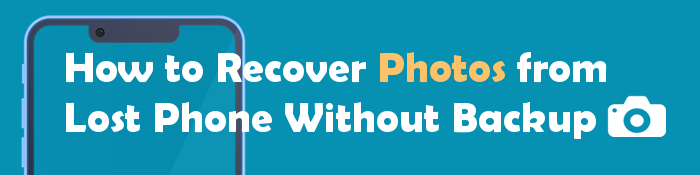
솔직히 말해서, 이전에 데이터를 백업하지 않은 분실된 장치에서 사진이나 기타 파일을 복구하는 것은 거의 불가능합니다.
몇 가지 방법이 도움이 되더라도 여전히 백업이 필요합니다. 따라서 장치에 문제가 발생하더라도 중요한 파일이 손실되지 않도록 Android 파일을 클라우드 저장소에 정기적으로 동기화하는 것이 가장 좋습니다.
분실한 휴대폰에서 데이터를 복구하는 방법을 알아보려면 계속해서 읽어보세요.
데이터를 항상 SD 카드에 저장하시나요? Coolmuster Lab.Fone for Android 사용하면 SD 카드에서 사진과 기타 파일을 편리하게 복원할 수 있습니다. 프로세스를 수행하기 위해 휴대폰이 필요하지 않으며 루팅되어 있지도 않습니다. Coolmuster Lab.Fone for Android SD 카드에서 삭제된 사진, 비디오, 문서 및 음악 복원을 지원하고 이를 PC에 저장합니다.
이 SD 카드 복구 소프트웨어의 주요 특징
SD 카드에서 데이터를 복구하는 방법은 다음과 같습니다.
01 Coolmuster Lab.Fone for Android PC에 설치한 후 실행하세요. 그런 다음 상단의 "SD 카드 복구" 옵션을 선택하세요. SD 카드 리더기를 이용해 SD 카드를 PC에 삽입하세요.

02 계속하려면 "다음"을 누르세요. 인터페이스에 삽입된 카드가 표시됩니다. 스캔할 SD 카드를 선택한 후 "다음"을 눌러 스캔을 시작하세요.

03 스캔이 완료되면 SD 카드에 있는 모든 파일이 다양한 유형의 범주로 표시됩니다. "사진"을 클릭한 다음 복원할 파일을 선택하면서 SD 카드에서 삭제된 사진을 미리 봅니다. 마지막으로 "복구"를 누르세요.

영상 가이드
확실히 이 소프트웨어는 백업할 필요 없이 Android 휴대폰에서 삭제된 사진을 직접 복구하는 기능도 지원합니다. 소프트웨어의 " Android 데이터 복구" 모드로 진입 > 휴대폰을 컴퓨터에 연결 > "사진" 선택 > 스캔 모드 선택 > 복구할 이미지 선택 > "복구" 클릭.

Google 포토는 사진을 편리하게 저장하고 공유할 수 있는 앱입니다. Android 스마트폰에서 촬영한 모든 사진과 스크린샷을 백업합니다. 스마트폰에서 Google 계정을 만들면 Google은 백업 사진에 15GB의 저장 공간을 할당합니다. 이 방법은 기기가 분실되기 전에 기기에서 백업 옵션을 활성화한 경우에만 효과가 있습니다. 그렇지 않은 경우 사진을 복구하는 데 도움이 될 수 있는 다른 방법을 사용해야 합니다.
백업 없이 분실된 Android 휴대폰에서 데이터를 복구하는 방법에 대한 단계는 다음과 같습니다.
1단계. 브라우저를 열고 Google 포토 웹사이트 로 이동합니다. 분실한 휴대폰에 연결된 Google 계정을 사용하여 로그인하세요.
2단계. 로그인하면 Google 포토에 업로드된 모든 사진과 동영상이 표시됩니다. 분실한 휴대폰에서 Google 포토 자동 백업을 활성화했다면 사진이 자동으로 클라우드에 업로드되었을 것입니다.
3단계. Google 포토 홈페이지에서 타임라인을 탐색하면 Google이 자동으로 날짜와 이벤트별로 사진을 정리하여 사진을 볼 수 있습니다.
사진의 대략적인 날짜를 알고 있는 경우 해당 날짜를 사용하여 사진을 찾을 수 있습니다. 검색 기능을 사용하면 '해변', '생일'과 같은 키워드 또는 Google 포토에 태그가 지정된 사람 이름으로 특정 사진을 찾을 수도 있습니다.
4단계. 복구하려는 사진을 찾은 후 클릭하여 이미지를 엽니다.
5단계. 오른쪽 상단에 점 세 개가 있는 메뉴가 표시됩니다. 점을 클릭하고 "다운로드"를 선택하세요. 여러 장의 사진을 일괄 선택하고 오른쪽 상단의 다운로드 버튼을 클릭하여 한 번에 다운로드할 수도 있습니다.
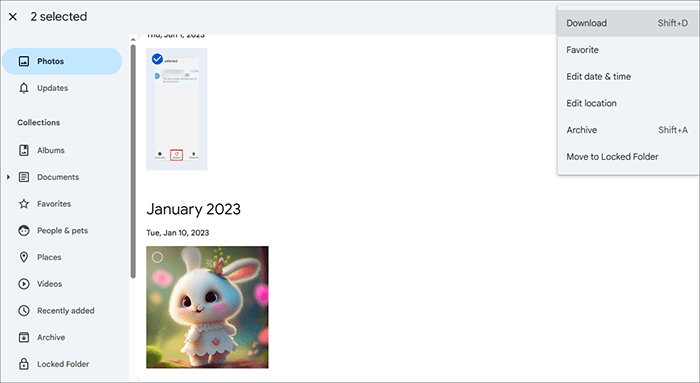
다른 기기(예: 새 휴대전화, 태블릿, 컴퓨터)가 있는 경우 사진을 다운로드하여 로컬에 저장하거나 새 기기에 Google 포토 앱을 설치할 수 있습니다. 동일한 Google 계정으로 로그인하면 사진이 새 기기에 동기화됩니다.
어떤 사람들은 파일을 백업하는 대신 Dropbox를 사용하는 것을 선호합니다. 마찬가지로, 사진 백업 기능을 활성화한 경우 거기에서 사진을 복원할 수 있습니다. 이미 정렬되었으면 몇 단계만 거치면 사진을 성공적으로 복구할 수 있습니다.
단계는 다음과 같습니다.
1단계. Dropbox 웹사이트로 이동하여 Photos 폴더를 찾으세요.

2단계. 복원할 사진을 선택하고 "다운로드"를 선택합니다.
휴대폰을 도난당했는데 사진을 백업하지 않은 경우 고려해야 할 한 가지 옵션은 이동통신사에 문의하는 것입니다. 일부 이동통신사는 손실되거나 도난당한 데이터를 복구하는 데 도움이 되는 기능이나 서비스를 제공합니다. 이 방법으로 사진을 직접 복구할 수는 없지만 다음과 같은 몇 가지 대안을 제공할 수 있습니다.
이동통신사에 문의하는 것이 사진을 직접 복구하는 것보다 데이터를 보호하고 기기를 보호하는 데 더 도움이 될 수 있다는 점을 명심하세요.
백업 없이 분실하거나 도난당한 휴대폰에서 사진을 복구하는 것은 까다로울 수 있지만 불가능하지는 않습니다. 상황에 따라 Google Photos, Dropbox, Coolmuster Lab.Fone for Android 과 같은 SD 카드 복구 도구 등 다양한 방법을 사용하여 소중한 추억을 복원할 수 있습니다. 일반적으로 사진을 SD 카드에 저장하는 경우 가장 좋은 도구는 Coolmuster Lab.Fone for Android 입니다. SD 카드에서 직접 파일을 복원하는 것은 지금까지 최고의 소프트웨어입니다.
관련 기사:
분실한 삼성 휴대폰에서 데이터를 복구하는 방법 [100% 성공]
iCloud 백업 없이 iPhone에서 사진을 복구하는 방법은 무엇입니까? (4가지 방법)





